ਵਿਸ਼ਾ - ਸੂਚੀ
ਇਸ ਲੇਖ ਵਿੱਚ, ਅਸੀਂ ਡਿਵੈਲਪਰ ਟੈਬ ਦੀ ਵਰਤੋਂ ਕੀਤੇ ਬਿਨਾਂ ਬਿਨਾਂ ਐਕਸਲ ਵਰਕਸ਼ੀਟ ਵਿੱਚ ਇੱਕ ਚੈਕਬਾਕਸ ਜੋੜਨਾ ਸਿੱਖਾਂਗੇ। ਅਸੀਂ ਐਕਸਲ ਵਿੱਚ ਕਿਸੇ ਵੀ ਵਿਕਲਪ ਨੂੰ ਚੁਣਨ ਜਾਂ ਅਣ-ਚੁਣਨ ਲਈ ਇੱਕ ਚੈਕਬਾਕਸ ਦੀ ਵਰਤੋਂ ਕਰਦੇ ਹਾਂ। ਇੱਕ ਚੈੱਕਬਾਕਸ ਜੋੜਨ ਦਾ ਸਭ ਤੋਂ ਆਮ ਤਰੀਕਾ ਹੈ ਵਿਕਾਸਕਾਰ ਟੈਬ ਦੀ ਵਰਤੋਂ ਕਰਨਾ। ਪਰ ਅਸੀਂ ਚੈੱਕਬਾਕਸ ਨੂੰ ਬਹੁਤ ਆਸਾਨੀ ਨਾਲ ਜੋੜਨ ਲਈ ਹੋਰ ਤਰੀਕਿਆਂ ਦੀ ਵਰਤੋਂ ਵੀ ਕਰ ਸਕਦੇ ਹਾਂ। ਅੱਜ, ਅਸੀਂ ਡਿਵੈਲਪਰ ਟੈਬ ਦੀ ਵਰਤੋਂ ਕੀਤੇ ਬਿਨਾਂ ਐਕਸਲ ਵਿੱਚ ਚੈਕਬਾਕਸ ਜੋੜਨ ਲਈ ਇਹਨਾਂ ਤਰੀਕਿਆਂ ਬਾਰੇ ਚਰਚਾ ਕਰਾਂਗੇ।
ਪ੍ਰੈਕਟਿਸ ਬੁੱਕ ਡਾਊਨਲੋਡ ਕਰੋ
ਪ੍ਰੈਕਟਿਸ ਬੁੱਕ ਇੱਥੇ ਡਾਊਨਲੋਡ ਕਰੋ।
Developer.xlsm ਤੋਂ ਬਿਨਾਂ ਚੈੱਕਬਾਕਸ ਸ਼ਾਮਲ ਕਰੋ
ਡਿਵੈਲਪਰ ਟੈਬ ਦੀ ਵਰਤੋਂ ਕੀਤੇ ਬਿਨਾਂ ਐਕਸਲ ਵਿੱਚ ਚੈੱਕਬਾਕਸ ਜੋੜਨ ਦੇ 3 ਤਰੀਕੇ
ਇਨ੍ਹਾਂ ਤਰੀਕਿਆਂ ਦੀ ਵਿਆਖਿਆ ਕਰਨ ਲਈ, ਅਸੀਂ ਇੱਕ ਡੇਟਾਸੈਟ ਦੀ ਵਰਤੋਂ ਕਰਾਂਗੇ ਜਿਸ ਵਿੱਚ ਵਿਭਾਗ ਬਾਰੇ ਜਾਣਕਾਰੀ ਹੋਵੇਗੀ, ਕੁਝ ਕਰਮਚਾਰੀਆਂ ਦੀ ਉਮਰ ਅਤੇ ਹਾਜ਼ਰੀ। ਇੱਥੇ, ਅਸੀਂ ਕਰਮਚਾਰੀਆਂ ਦੀ ਹਾਜ਼ਰੀ ਨੂੰ ਚਿੰਨ੍ਹਿਤ ਕਰਨ ਲਈ ਚੈਕਬਾਕਸ ਦੀ ਵਰਤੋਂ ਕਰਾਂਗੇ।
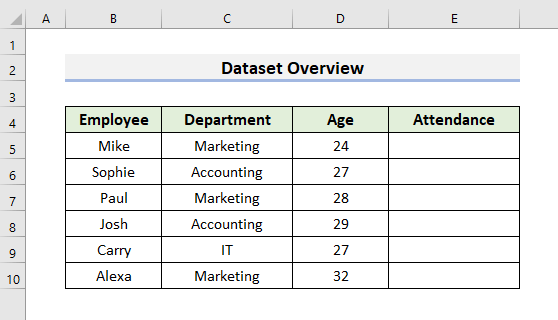
1. ਡਿਵੈਲਪਰ ਟੈਬ ਦੀ ਵਰਤੋਂ ਕੀਤੇ ਬਿਨਾਂ ਐਕਸਲ ਵਿੱਚ ਚੈੱਕਬਾਕਸ ਜੋੜਨ ਲਈ VBA
ਇਸ ਵਿੱਚ ਪਹਿਲੀ ਵਿਧੀ, ਅਸੀਂ VBA ਦੀ ਵਰਤੋਂ ਕਰਾਂਗੇ ਜੋ ਕਿ ਐਕਸਲ ਲਈ ਇੱਕ ਪ੍ਰੋਗਰਾਮਿੰਗ ਭਾਸ਼ਾ ਹੈ। VBA ਦਾ ਅਰਥ ਹੈ ਐਪਲੀਕੇਸ਼ਨਾਂ ਲਈ ਵਿਜ਼ੂਅਲ ਬੇਸਿਕ । ਅਸੀਂ ਵੱਖ-ਵੱਖ ਕਾਰਜ ਕਰਨ ਲਈ VBA ਦੀ ਵਰਤੋਂ ਕਰਦੇ ਹਾਂ। ਅਸੀਂ ਇਸਦੀ ਵਰਤੋਂ ਸਾਡੀ ਵਰਕਸ਼ੀਟ ਵਿੱਚ ਚੈਕਬਾਕਸ ਜੋੜਨ ਲਈ ਵੀ ਕਰ ਸਕਦੇ ਹਾਂ। ਇਸ ਵਿਧੀ ਵਿੱਚ, ਅਸੀਂ ਵਿਕਾਸਕਾਰ ਟੈਬ ਦੀ ਵਰਤੋਂ ਨਹੀਂ ਕਰਾਂਗੇ।
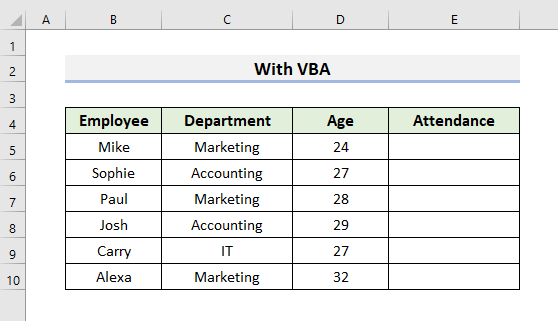
ਆਓ ਇਸ ਵਿਧੀ ਬਾਰੇ ਹੋਰ ਜਾਣਨ ਲਈ ਹੇਠਾਂ ਦਿੱਤੇ ਕਦਮਾਂ ਦੀ ਪਾਲਣਾ ਕਰੀਏ।
ਸਟੈਪਸ:
- ਸਭ ਤੋਂ ਪਹਿਲਾਂ, Microsoft Visual Basic ਨੂੰ ਖੋਲ੍ਹਣ ਲਈ Alt + F11 ਦਬਾਓ।ਐਪਲੀਕੇਸ਼ਨਾਂ ਵਿੰਡੋ।
- ਦੂਜਾ, ਇਨਸਰਟ ਤੇ ਜਾਓ ਅਤੇ ਮੋਡਿਊਲ ਚੁਣੋ। ਮੋਡਿਊਲ ਵਿੰਡੋ ਦਿਖਾਈ ਦੇਵੇਗੀ।
- ਤੀਜਾ, ਮੋਡਿਊਲ ਵਿੱਚ ਕੋਡ ਟਾਈਪ ਕਰੋ:
4382
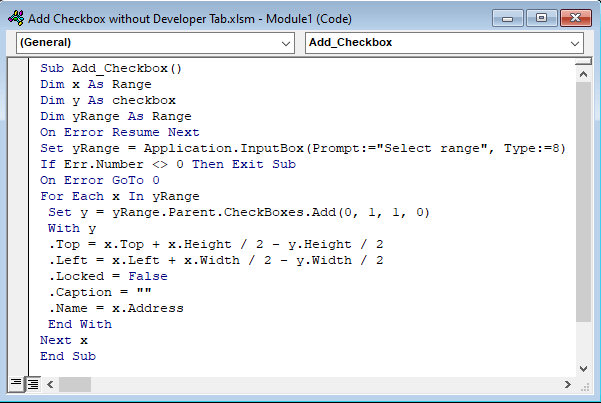
- ਹੁਣ, Ctrl + <ਦਬਾਓ। 1>S ਕੋਡ ਨੂੰ ਸੇਵ ਕਰਨ ਲਈ।
- ਉਸ ਤੋਂ ਬਾਅਦ, ਮੈਕਰੋ ਵਿੰਡੋ ਖੋਲ੍ਹਣ ਲਈ Alt + F8 ਦਬਾਓ।
- ਅੱਗੇ, ਮੈਕਰੋ ਵਿੰਡੋ ਤੋਂ ਕੋਡ ਚੁਣੋ ਅਤੇ ਚਲਾਓ ਇਸ ਨੂੰ।
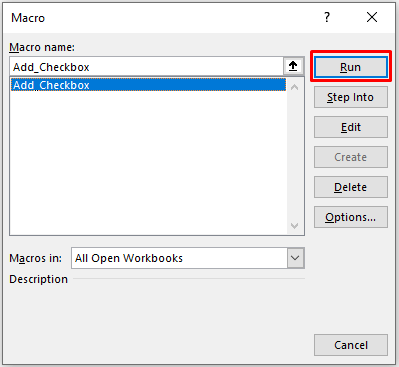
- ਕੋਡ ਨੂੰ ਚਲਾਉਣ ਤੋਂ ਬਾਅਦ, ਇੱਕ ਇਨਪੁਟ ਬਾਕਸ ਆਵੇਗਾ।
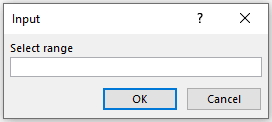
- ਫਿਰ, ਤੁਹਾਨੂੰ ਉਹ ਰੇਂਜ ਚੁਣਨ ਦੀ ਲੋੜ ਹੈ ਜਿੱਥੇ ਤੁਸੀਂ ਚੈਕਬਾਕਸ ਜੋੜਨਾ ਚਾਹੁੰਦੇ ਹੋ। ਅਸੀਂ ਸੈਲ E5 ਤੋਂ E10 ਨੂੰ ਚੁਣਿਆ ਹੈ।
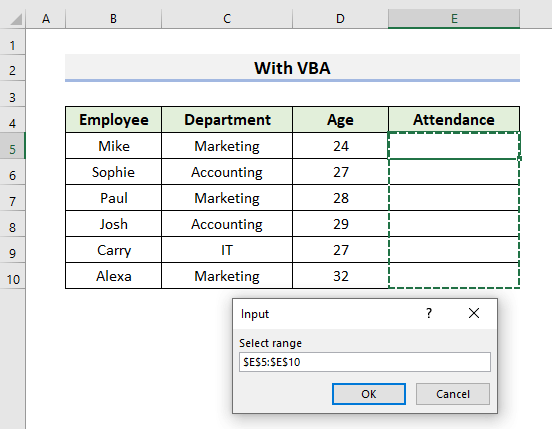
ਨੋਟ: ਤੁਸੀਂ ਇਹ ਵੀ ਚੁਣ ਸਕਦੇ ਹੋ ਉਸ ਖਾਸ ਸੈੱਲ ਵਿੱਚ ਇੱਕ ਚੈਕਬਾਕਸ ਜੋੜਨ ਲਈ ਇੱਕ ਸਿੰਗਲ ਸੈੱਲ।
- ਅੰਤ ਵਿੱਚ, ਹੇਠਾਂ ਦਿੱਤੇ ਨਤੀਜੇ ਦੇਖਣ ਲਈ ਠੀਕ ਹੈ ਤੇ ਕਲਿੱਕ ਕਰੋ।
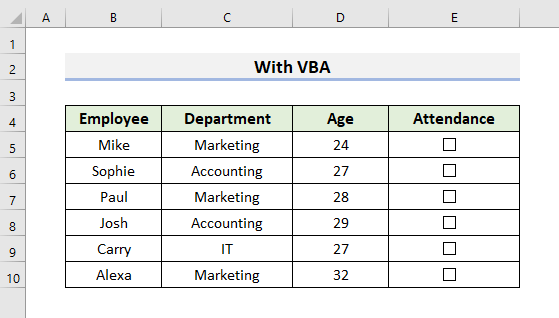
- ਤੁਸੀਂ ਹਾਜ਼ਰੀ ਦੀ ਗਿਣਤੀ ਕਰਨ ਲਈ ਹੇਠਾਂ ਦਿੱਤੇ ਚੈਕਬਾਕਸ 'ਤੇ ਨਿਸ਼ਾਨ ਲਗਾ ਸਕਦੇ ਹੋ।
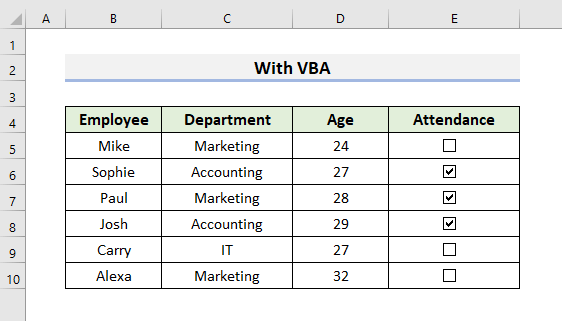
ਹੋਰ ਪੜ੍ਹੋ: ਸਪੈਲ ਚੈੱਕ ਕਿਵੇਂ ਚਾਲੂ ਕਰਨਾ ਹੈ ਐਕਸਲ ਵਿੱਚ (3 ਤਰੀਕੇ)
2. ਡਿਵੈਲਪਰ ਦੀ ਵਰਤੋਂ ਕੀਤੇ ਬਿਨਾਂ ਐਕਸਲ ਵਿੱਚ ਇੱਕ ਤੋਂ ਵੱਧ ਚੈੱਕਬਾਕਸ ਜੋੜਨ ਲਈ ਫਿਲ ਹੈਂਡਲ ਟੂਲ ਲਾਗੂ ਕਰੋ
ਅਸੀਂ ਜੋੜਨ ਲਈ ਫਿਲ ਹੈਂਡਲ ਦੀ ਵਰਤੋਂ ਕਰ ਸਕਦੇ ਹਾਂ ਡਿਵੈਲਪਰ ਟੈਬ ਦੀ ਵਰਤੋਂ ਕੀਤੇ ਬਿਨਾਂ ਐਕਸਲ ਵਿੱਚ ਕਈ ਚੈੱਕਬਾਕਸ। ਪਰ ਸਾਨੂੰ ਡੇਟਾਸੈਟ ਵਿੱਚ ਪਹਿਲਾਂ ਤੋਂ ਮੌਜੂਦ ਇੱਕ ਚੈਕਬਾਕਸ ਦੀ ਲੋੜ ਹੈ। ਮੰਨ ਲਓ, ਸਾਡੇ ਕੋਲ ਇੱਕ ਡੇਟਾਸੈਟ ਹੈ ਜਿਸ ਵਿੱਚ ਸੈਲ E5 ਵਿੱਚ ਇੱਕ ਚੈਕਬਾਕਸ ਹੈ। ਅਸੀਂ ਬਾਕੀ ਸੈੱਲਾਂ ਨੂੰ ਭਰਨ ਲਈ ਫਿਲ ਹੈਂਡਲ ਦੀ ਵਰਤੋਂ ਕਰਾਂਗੇਚੈਕਬਾਕਸ।
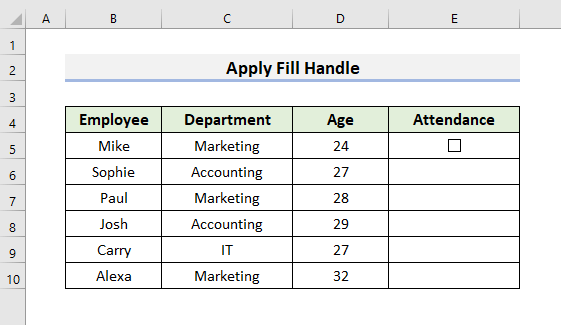
ਆਓ ਇਸ ਤਕਨੀਕ ਨੂੰ ਸਿੱਖਣ ਲਈ ਹੇਠਾਂ ਦਿੱਤੇ ਕਦਮਾਂ ਵੱਲ ਧਿਆਨ ਦੇਈਏ।
ਸਟੈਪਸ:
- ਸ਼ੁਰੂ ਵਿੱਚ, ਸੈੱਲ ਦੇ ਹੇਠਲੇ-ਖੱਬੇ ਕੋਨੇ ਵਿੱਚ ਛੋਟੇ ਹਰੇ ਆਇਤਾਕਾਰ ਬਾਕਸ ਉੱਤੇ ਕਰਸਰ ਰੱਖੋ।
- ਇੱਕ ਕਾਲਾ ਪਲੱਸ ਚਿੰਨ੍ਹ ਦਿਖਾਈ ਦੇਵੇਗਾ। ਇਹ ਫਿਲ ਹੈਂਡਲ ਹੈ।
- ਹੁਣ, ਫਿਲ ਹੈਂਡਲ ਨੂੰ ਹੇਠਾਂ ਖਿੱਚੋ।
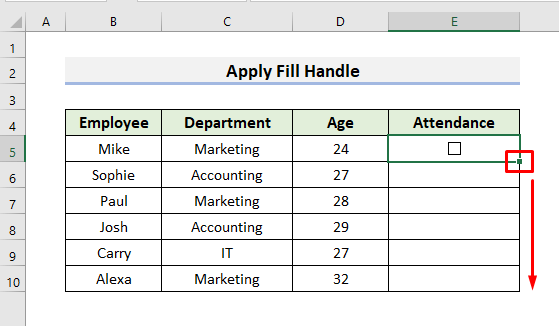
- ਫਿਲ ਹੈਂਡਲ ਨੂੰ ਹੇਠਾਂ ਖਿੱਚਣ ਤੋਂ ਬਾਅਦ, ਤੁਸੀਂ ਬਾਕੀ ਸੈੱਲਾਂ ਵਿੱਚ ਚੈਕਬਾਕਸ ਵੇਖੋਗੇ।
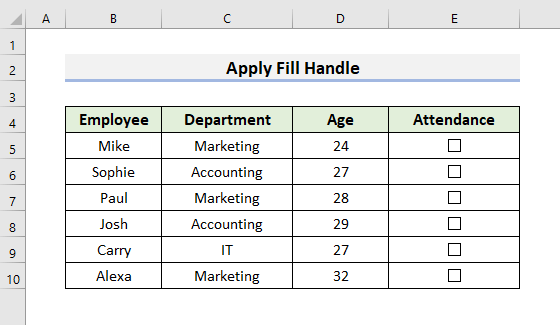
- ਅੰਤ ਵਿੱਚ, ਚੈਕਬਾਕਸ 'ਤੇ ਨਿਸ਼ਾਨ ਲਗਾਉਣ ਲਈ, ਖਾਲੀ ਬਕਸਿਆਂ 'ਤੇ ਕਰਸਰ ਰੱਖੋ ਅਤੇ ਆਪਣੇ ਮਾਊਸ 'ਤੇ ਖੱਬਾ-ਕਲਿੱਕ ਕਰੋ।

ਸਮਾਨ ਰੀਡਿੰਗ
3. ਕਾਪੀ ਕਰੋ & ਐਕਸਲ ਵਿੱਚ ਡਿਵੈਲਪਰ ਟੈਬ ਦੀ ਵਰਤੋਂ ਕੀਤੇ ਬਿਨਾਂ ਇੱਕ ਤੋਂ ਵੱਧ ਚੈਕਬਾਕਸ ਪਾਉਣ ਲਈ ਪੇਸਟ ਕਰੋ
ਪਿਛਲੇ ਢੰਗ ਵਿੱਚ, ਅਸੀਂ ਆਪਣੀ ਵਰਕਸ਼ੀਟ ਵਿੱਚ ਕਈ ਚੈੱਕਬਾਕਸ ਜੋੜਨ ਲਈ ਕਾਪੀ-ਪੇਸਟ ਵਿਕਲਪ ਦੀ ਵਰਤੋਂ ਕਰਾਂਗੇ। ਇਹ ਇੱਕ ਆਸਾਨ ਤਰੀਕਾ ਵੀ ਹੈ। ਅਸੀਂ ਇੱਥੇ ਪਿਛਲੇ ਡੇਟਾਸੈਟ ਦੀ ਵਰਤੋਂ ਕਰਾਂਗੇ।
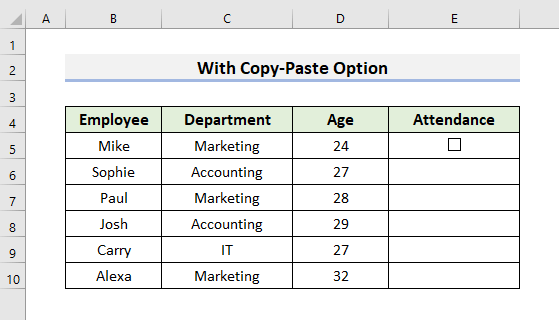
ਆਓ ਹੇਠਾਂ ਦਿੱਤੇ ਕਦਮਾਂ ਨੂੰ ਵੇਖੀਏ।
ਪੜਾਅ:
- ਸਭ ਤੋਂ ਪਹਿਲਾਂ, ਚੈਕਬਾਕਸ ਵਾਲੇ ਸੈੱਲ ਨੂੰ ਚੁਣੋ।
- ਹੁਣ, ਚੈਕਬਾਕਸ ਨੂੰ ਕਾਪੀ ਕਰਨ ਲਈ Ctrl + C ਦਬਾਓ।
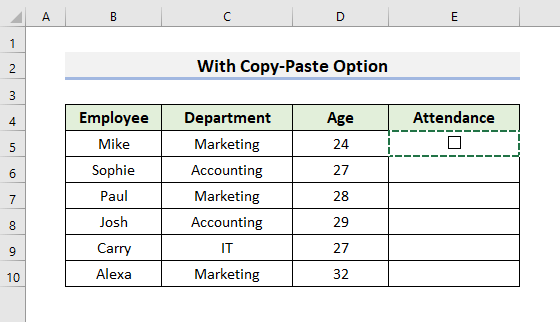
- ਉਸ ਤੋਂ ਬਾਅਦ, ਉਹ ਸੈੱਲ ਚੁਣੋ ਜਿੱਥੇ ਤੁਸੀਂ ਚੈਕਬਾਕਸ ਨੂੰ ਪੇਸਟ ਕਰਨਾ ਚਾਹੁੰਦੇ ਹੋ। ਸਾਡੇ ਕੋਲਚੁਣਿਆ ਸੈੱਲ E6 ਤੋਂ E10।
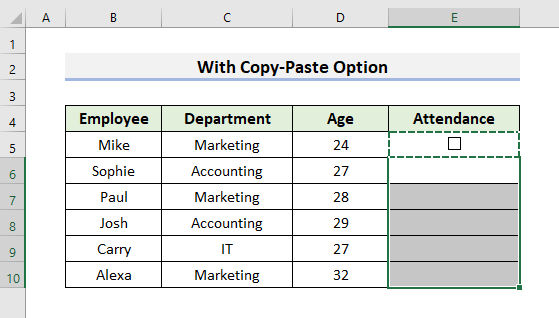
- ਅੰਤ ਵਿੱਚ, <1 ਦਬਾਓ>Ctrl + V ਚੈੱਕਬਾਕਸ ਪੇਸਟ ਕਰਨ ਲਈ ਅਤੇ ਫਿਰ Esc ਕੁੰਜੀ ਦਬਾਓ।
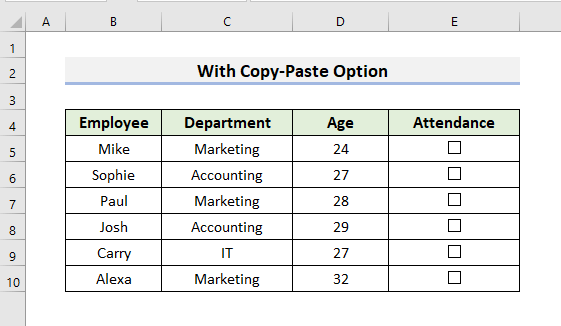
- ਅੰਤ ਵਿੱਚ, ਹਾਜ਼ਰੀ ਲਈ ਚੈਕਬਾਕਸ ਨੂੰ ਚਿੰਨ੍ਹਿਤ ਕਰਨ ਲਈ ਮਾਊਸ ਦੀ ਵਰਤੋਂ ਕਰੋ।
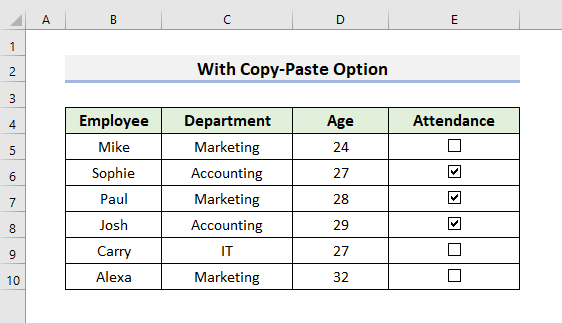
ਯਾਦ ਰੱਖਣ ਵਾਲੀਆਂ ਚੀਜ਼ਾਂ
ਕੁਝ ਚੀਜ਼ਾਂ ਹਨ ਜੋ ਸਾਨੂੰ ਯਾਦ ਰੱਖਣ ਦੀ ਲੋੜ ਹੈ ਜਦੋਂ ਅਸੀਂ ਆਪਣੀ ਵਰਕਸ਼ੀਟ ਵਿੱਚ ਇੱਕ ਚੈਕਬਾਕਸ ਜੋੜ ਰਹੇ ਹੁੰਦੇ ਹਾਂ।
- ਵਿਧੀ-1, ਵਿੱਚ ਅਸੀਂ ਇੱਕ ਤੋਂ ਵੱਧ ਚੈਕਬਾਕਸ ਸ਼ਾਮਲ ਕਰਨ ਲਈ ਕਦਮ ਦਿਖਾਏ ਹਨ। ਤੁਸੀਂ ਡਿਵੈਲਪਰ ਟੈਬ ਦੀ ਵਰਤੋਂ ਕੀਤੇ ਬਿਨਾਂ ਇੱਕ ਇੱਕਲੇ ਚੈੱਕਬਾਕਸ ਨੂੰ ਜੋੜਨ ਲਈ ਇੱਕੋ ਕੋਡ ਦੀ ਵਰਤੋਂ ਵੀ ਕਰ ਸਕਦੇ ਹੋ।
- ਵਿਧੀ-2 ਵਿੱਚ, ਅਸੀਂ ਜੋੜਨ ਲਈ ਫਿਲ ਹੈਂਡਲ ਨੂੰ ਹੇਠਾਂ ਖਿੱਚ ਲਿਆ ਹੈ। ਚੈਕਬਾਕਸ. ਇਸ ਸਥਿਤੀ ਵਿੱਚ, ਫਿਲ ਹੈਂਡਲ ਤੇ ਦੋ ਵਾਰ ਕਲਿੱਕ ਕਰਨਾ ਕੰਮ ਨਹੀਂ ਕਰੇਗਾ।
- ਜਦੋਂ ਤੁਸੀਂ ਚੈਕਬਾਕਸ ਨੂੰ ਮਿਟਾਉਂਦੇ ਹੋ ਤਾਂ ਵਧੇਰੇ ਸਾਵਧਾਨ ਰਹੋ। ਇੱਕ ਚੈਕਬਾਕਸ ਨੂੰ ਮਿਟਾਉਣ ਲਈ, ਤੁਹਾਨੂੰ ਚੈਕਬਾਕਸ ਉੱਤੇ ਕਰਸਰ ਲਗਾਉਣ ਦੀ ਲੋੜ ਹੈ ਅਤੇ ਸੱਜਾ-ਕਲਿੱਕ ਕਰੋ ਅਤੇ ਫਿਰ, ਕੀਬੋਰਡ ਤੋਂ ਮਿਟਾਓ ਦਬਾਓ।
ਸਿੱਟਾ
ਅਸੀਂ ਨੇ ਡਿਵੈਲਪਰ ਟੈਬ ਦੀ ਵਰਤੋਂ ਕੀਤੇ ਬਿਨਾਂ ਇੱਕ ਐਕਸਲ ਵਰਕਸ਼ੀਟ ਵਿੱਚ ਇੱਕ ਚੈੱਕਬਾਕਸ ਜੋੜਨ ਲਈ 3 ਆਸਾਨ ਅਤੇ ਤੇਜ਼ ਤਰੀਕਿਆਂ ਦਾ ਪ੍ਰਦਰਸ਼ਨ ਕੀਤਾ ਹੈ। ਮੈਨੂੰ ਉਮੀਦ ਹੈ ਕਿ ਇਹ ਵਿਧੀਆਂ ਤੁਹਾਡੀ ਵਰਕਸ਼ੀਟ ਵਿੱਚ ਚੈਕਬਾਕਸ ਜੋੜਨ ਵਿੱਚ ਤੁਹਾਡੀ ਮਦਦ ਕਰਨਗੀਆਂ। ਇਸ ਤੋਂ ਇਲਾਵਾ, ਅਸੀਂ ਲੇਖ ਦੇ ਸ਼ੁਰੂ ਵਿਚ ਅਭਿਆਸ ਪੁਸਤਕ ਨੂੰ ਜੋੜਿਆ ਹੈ। ਤੁਸੀਂ ਅਭਿਆਸ ਪੁਸਤਕ ਨੂੰ ਡਾਊਨਲੋਡ ਅਤੇ ਕਸਰਤ ਵੀ ਕਰ ਸਕਦੇ ਹੋ। ਅੰਤ ਵਿੱਚ, ਜੇਕਰ ਤੁਹਾਡੇ ਕੋਈ ਸਵਾਲ ਜਾਂ ਸੁਝਾਅ ਹਨ, ਤਾਂ ਹੇਠਾਂ ਦਿੱਤੇ ਟਿੱਪਣੀ ਭਾਗ ਵਿੱਚ ਪੁੱਛਣ ਲਈ ਬੇਝਿਜਕ ਮਹਿਸੂਸ ਕਰੋ।

